L’ajout d’une recherche floue à votre site WordPress peut aider les internautes à trouver ce qu’ils cherchent, même si leurs termes de recherche ne sont pas exacts.
Cela améliore l’expérience de recherche globale et stimule l’engagement des utilisateurs/utilisatrices sur votre site. Pour ce faire, elle veille à ce que les utilisateurs/utilisatrices puissent trouver des résultats pertinents, même s’ils font des fautes de frappe ou saisissent des termes de recherche incomplets.
Dans ce guide, nous vous expliquerons comment ajouter la recherche floue à votre site WordPress, ce qui vous aidera à fournir de meilleurs résultats et à maintenir l’intérêt des internautes.
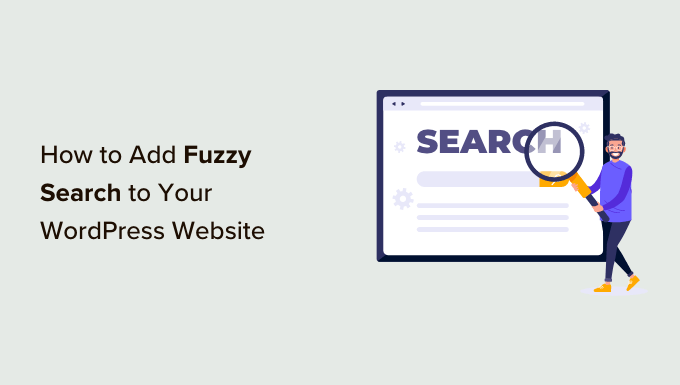
Qu’est-ce que la recherche floue pour WordPress ?
La recherche floue recherche des correspondances partielles pour un terme de recherche et, en l’absence de correspondances exactes, affiche aux utilisateurs/utilisatrices les résultats les plus proches.
Ainsi, les utilisateurs/utilisatrices peuvent trouver le bon contenu sur votre site même s’ils font des fautes de frappe dans leurs requêtes de recherche.
Par défaut, tous les sites WordPress sont dotés d’une fonctionnalité de recherche de base qui affiche uniquement les résultats correspondant à des correspondances exactes.
Par exemple, si un compte fait une faute d’orthographe sur un terme, Aucun résultat ne sera affiché, pas même des correspondances partielles. Cela crée une mauvaise expérience de recherche pour les utilisateurs/utilisatrices et les incite souvent à quitter votre site. Vous pouvez le constater dans l’image ci-dessous.

C’est là que SearchWP intervient. C’est la meilleure extension de recherche WordPress sur le marché qui remplace automatiquement la recherche par défaut par une bien meilleure fonctionnalité de recherche.
Contrairement à la recherche par défaut de WordPress, SearchWP peut utiliser la recherche floue et rechercher des correspondances dans les titres, les extraits, le contenu des articles ou des pages, les produits, les champs personnalisés, les catégories, les identifiants, les PDF, etc.
Par exemple, si un utilisateur recherche “meubles vintage” sur votre blog WordPress mais qu’il fait une faute d’orthographe, il pourra toujours trouver vos publications sur ce Sujet.
L’image ci-dessous affiche la même recherche mal orthographiée à l’aide de l’extension SearchWP.
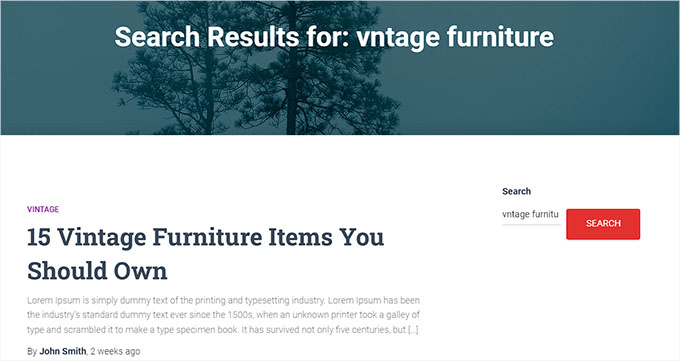
Note : Nous vous recommandons d’ajouter la recherche floue uniquement si vous la jugez vraiment nécessaire. Les correspondances partielles peuvent réduire l’efficacité du formulaire de recherche et afficher des résultats indésirables, ce qui peut prospecter les utilisateurs/utilisatrices.
Ceci étant dit, voyons comment vous pouvez facilement ajouter la recherche floue à votre site WordPress.
Comment ajouter la recherche floue sur WordPress
Tout d’abord, vous devez installer et activer l’extension SearchWP. Pour plus de détails, veuillez consulter notre guide étape par étape sur l ‘installation d’un plugin WordPress.
Lors de l’activation, visitez la page SearchWP ” Réglages dans la colonne latérale de l’administrateur, puis saisissez votre clé de licence dans le champ nécessaire. Cliquez ensuite sur le bouton “Activer”.
Vous trouverez ces informations dans votre compte sur le site de SearchWP.

Aujourd’hui, la fonctionnalité de recherche floue n’est pas activée par défaut dans SearchWP.
Cependant, vous pouvez facilement l’activer en visitant la page ” Réglages ” de SearchWP à partir du tableau de bord WordPress et en défilant vers le bas jusqu’à l’onglet ” Général “.
À partir de là, il suffit de permuter l’interrupteur situé à côté de l’option “Correspondances partielles”.
Ce faisant, la fonctionnalité de recherche floue de WordPress sera activée pour votre site, et vos réglages seront enregistrés automatiquement.

Une fois que c’est fait, vous devriez passer en revue les autres Réglages de SearchWP. L’extension dispose de nombreuses options puissantes qui vous permettent de personnaliser la recherche de votre blog.
Vous pouvez les voir en allant sur SearchWP ” Algorithm à partir de la colonne latérale de l’administrateur WordPress.

À partir de là, vous pouvez assigner un poids aux différents résultats de recherche. Cela indique à Outil d’importation de considérer certains attributs comme plus importants lors de l’affichage de ses résultats de recherche.
Vous pouvez également cliquer sur le bouton ” Sources et Réglages ” pour sélectionner des zones de recherche supplémentaires. Par exemple, vous pouvez activer la recherche de commentaires, de produits, de types de posts personnalisés, et plus encore, au lieu de simplement des publications et des pages.

Pour en savoir plus sur ces réglages de recherche, vous pouvez consulter notre guide terminé sur la façon d’améliorer la recherche sur WordPress avec SearchWP.
Ajout d’un formulaire de recherche à votre site
SearchWP remplace automatiquement la recherche par défaut de WordPress. Cela signifie que si vous avez déjà ajouté le bloc ou le widget de recherche WordPress à votre site, il commencera à utiliser l’algorithme personnalisé de SearchWP pour les résultats.
Toutefois, si vous n’avez pas encore ajouté de formulaire de recherche à votre site, vous pouvez le faire en insérant simplement le bloc ou le widget Recherche dans n’importe quelle publication, page ou zone de la colonne latérale.
Rendez-vous à l’adresse dans la page Apparence ” Widgets du Tableau de bord WordPress.
Cliquez sur le bouton ‘+’ pour trouver le bloc de recherche et l’ajouter à votre colonne latérale. N’oubliez pas de cliquer sur le bouton “Mettre à jour” pour stocker vos Réglages.

Toutefois, si vous utilisez un thème en bloc, il se peut qu’il ne dispose pas d’une zone prête à accueillir des widgets. Dans ce cas, vous ne verrez pas l’écran Widgets dans le menu Apparence.
Au lieu de cela, vous pouvez utiliser l’éditeur/éditrices de site complet pour ajouter le bloc de recherche à votre site. Il vous suffit de vous rendre sur la page Apparence ” Éditeurs/éditrices pour lancer l’éditeur.
Cliquez sur le bouton “+” et ajoutez le module Recherche à l’endroit où vous souhaitez afficher le formulaire de recherche sur votre site.
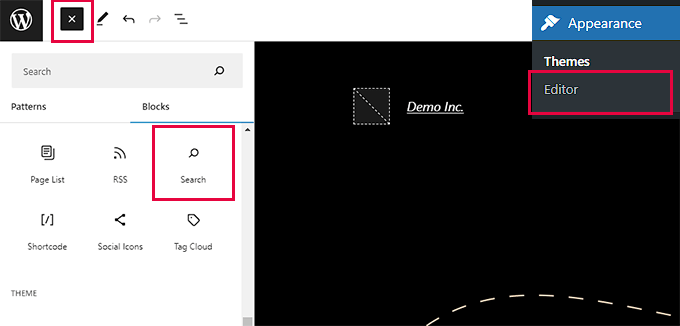
N’oubliez pas de cliquer sur le bouton “Mettre à jour” pour enregistrer vos Réglages.
Vous pouvez maintenant visiter votre site et essayer la nouvelle fonctionnalité de recherche personnalisée, plus puissante.
Par exemple, l’image en avant affiche la façon dont la fonctionnalité de recherche floue renvoie plusieurs résultats pertinents à partir d’une requête mal orthographiée sur la page des résultats de recherche.
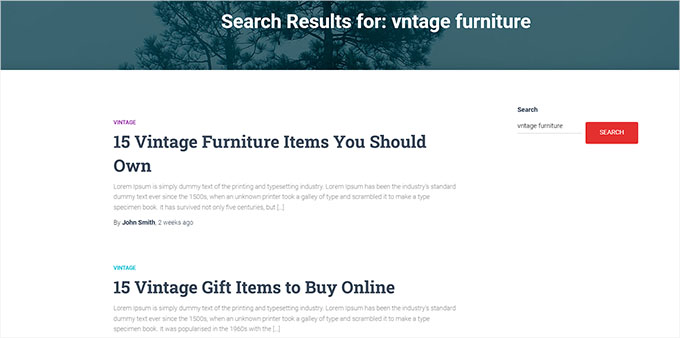
Bonus : Rechercher par catégorie dans WordPress pour améliorer l’expérience des utilisateurs/utilisatrices
En ajoutant la recherche floue, vous facilitez la tâche des utilisateurs/utilisatrices pour trouver du contenu pertinent, ce qui rend votre site plus simple/simple d’utilisation et plus utile pour les internautes.
Un autre moyen de faciliter la navigation sur votre site WordPress est de permettre aux utilisateurs/utilisatrices de rechercher par catégorie.
Lescatégories vous permettent d’organiser le contenu de votre site de manière plus structurée. Si vous avez beaucoup de publications de blog sur votre site, le fait de permettre aux utilisateurs/utilisatrices d’effectuer des recherches par catégorie leur permet de rechercher plus facilement dans des domaines spécifiques, tels que les voyages.
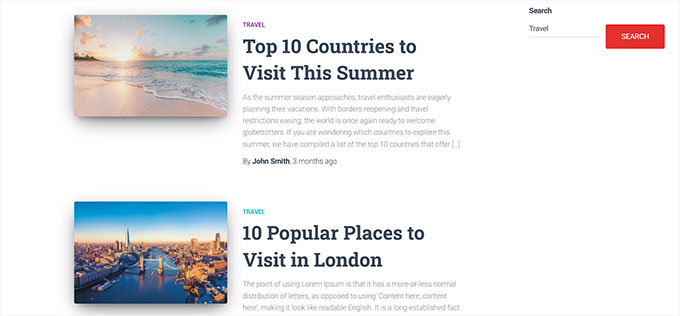
Si vous avez une boutique en ligne, l’ajout d’une recherche par catégorie de produits permet également aux clients/clientes de trouver plus facilement les articles qu’ils souhaitent acheter. Cela peut aider à augmenter les ventes.
Vous pouvez facilement améliorer l’expérience utilisateur en activant la fonctionnalité de recherche par catégorie à l’aide de l’extension SearchWP. Cela crée un formulaire interactif où les utilisateurs/utilisatrices peuvent filtrer les résultats en utilisant les différentes catégories de votre site.
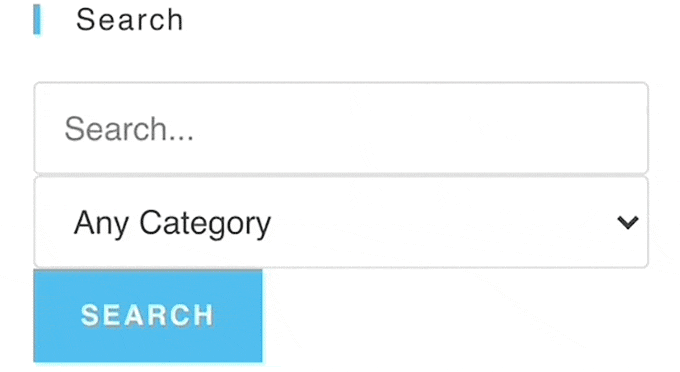
Pour plus de détails, veuillez consulter notre tutoriel sur la façon de rechercher par catégorie dans WordPress.
Nous espérons que cet article vous a aidé à apprendre comment ajouter facilement une recherche floue à votre site WordPress. Vous pouvez également consulter notre module sur l ‘ajout d’une recherche multilingue sur WordPress et sur l’ajout d’un effet de commutateur de recherche sur WordPress.
Si vous avez aimé cet article, veuillez alors vous abonner à notre chaîne YouTube pour obtenir des tutoriels vidéo sur WordPress. Vous pouvez également nous trouver sur Twitter et Facebook.





Jiří Vaněk
This looks like a great option to make your search better. I can think of an alternative. Is there a plugin that would allow me to write alternatives to the article title? So not only an alternative with a typo, but also perhaps a headline but in a slightly different form, which the reader could search for on the website, but would not necessarily get results.
WPBeginner Support
At the moment we do not have a plugin or tool we would recommend for that.
Admin
Ralph
Very interesting solution, however price is too much. I understand no free trial and paying for plugins, it’s some people job. If this plugin could be 1 time only payment and not every year it would be nice.
Not a good use for personal blog due to price, but for bigger business it may be tool, that will change leads into conversions.
WPBeginner Support
Thanks for sharing your feedback
Admin
Dibyandu Pal
isn’t there any free solution for this??
WPBeginner Support
If we find one we would recommend we will be sure to update our article
Admin